Налаштування маршрутизатора Mikrotik Hap Lite TC

- 1778
- 11
- Mrs. Grant Rice
Налаштування маршрутизатора Mikrotik Hap Lite TC
Чесно кажучи, до недавнього часу я взагалі не був знайомий з маршрутизаторами від Mikrotik. Я щось чув, читав, і весь час думав, що це деякі мережеві пристрої для професіоналів. Складне налаштування, багато функцій і все це. Але я нещодавно побачив у продажу кілька моделей Mikrotik. Я вирішив придбати Mikrotik Hap Lite TC, щоб побачити, налаштувати його самостійно і розповісти про це.
У цих інструкціях я покажу, як налаштувати Mikrotik Hap Lite TC. Використовуючи цей посібник, ви можете налаштувати майже будь -який маршрутизатор маршрутизатора Mikrotik. Сам Routeros, на якому пристрої цього виробника працюють на перший погляд дуже важко. Насправді їй важко не лише на перший погляд 🙂 Існує багато різних розділів, налаштувань тощо. D. На моєму маршрутизаторі сама система рутиросів англійською мовою. Як я розумію, немає можливості змінити мову налаштувань на російську. Але, якщо ви це зрозумієте, ви розумієте, що для звичайних налаштувань Mikrotik вам не потрібно підніматися в деяких розділах там, шукати щось тощо. D. Там на одній сторінці всі найбільш необхідні та найважливіші налаштування знаходяться. Який відкривається відразу після введення панелі управління. Тепер ми розглянемо все це детальніше.

Я хочу сказати ще кілька слів про сам маршрутизатор Mikrotik Hap Lite TC. Мені сподобався пристрій. Корпус, виготовлений з високоякісного пластику, хоча він трохи смердить. Недорогий, крутий, очевидно потужний і дуже функціональний. Але вся ця функціональність не потребує більшості користувачів. Це круто. Можна записати навіть з USB -порту комп'ютерів або ручки. Або знайти інший адаптер живлення без проблем. Мені не сподобалася дуже нудна упаковка, абсолютно незрозуміла інструкція щодо налаштування (англійською мовою), а головне - відсутність мережевого кабелю в комплекті. Це маршрутизатори Mikrotik Routerboard. Принаймні модель Hap Lite TC.
Судячи з інструкцій, які включені, цей посібник повинен бути корисним для багатьох. Що стосується Mikrotik, ось я повний чайник. Тож інструкції, як відомо, для тих самих чайників, що і я 🙂
Підготовка та підготовка до маршрутизатора Mikrotik
Щоб встановити всі необхідні параметри, ми спочатку повинні підключитися до маршрутизатора та підключити Інтернет до нього. Оскільки в комплекті немає мережевого кабелю, ви, швидше за все, будете підключені до нього через мережу Wi-Fi. Ви можете налаштувати не тільки з ноутбука або ПК. Ви можете використовувати планшет, телефон або інший пристрій.
Спочатку підключіть адаптер живлення і включіть його в розетку. Ви також можете негайно підключити Інтернет до Mikrotik (мережевий кабель від постачальника або модем). До порту Інтернет.
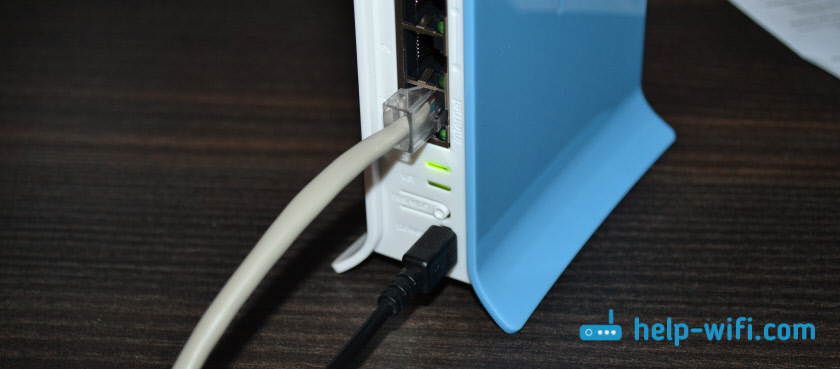
Якщо у вас є мережевий кабель, і немає способу підключитися через Wi-Fi, то просто підключіть один кінець кабелю до порту локальної маршрутизатора, а другий до порту мережевої картки вашого комп'ютера.
Тоді ми просто підключаємось до відкритої мережі Wi-Fi, від імені якої є "mikrotik".
Якщо у вашому випадку мережа закрита паролем, або коли з’явиться вхід маршрутизатора, то, швидше за все, хтось уже налаштував його. Зробіть скидання налаштувань відповідно до інструкцій: Як скинути пароль та налаштування маршрутизатора маршрутизатора Mikrotik.Це виглядає так:
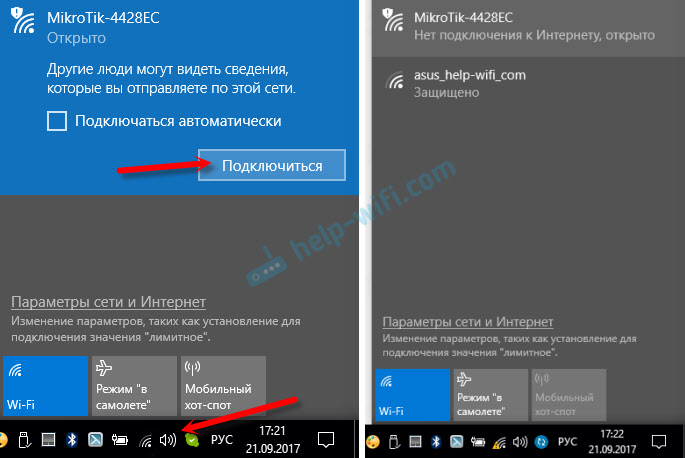
Доступ до Інтернету може бути не відразу. Ми ще не встановили з'єднання маршрутизатора з постачальником. Це нормально. Ми переходимо до налаштування.
Налаштування Mikrotik на прикладі моделі HAP Lite TC
Щоб перейти до налаштувань маршрутизатора, вам потрібно перейти до будь -якого браузера 192.168.88.1. Детальніше про це я написав у статті: 192.168.88.1 - вхід до маршрутизатора Mikrotik (Routeros). Панель управління Routeros повинна негайно відкритись (у моєму випадку версія V6.34.2). Перевірте, чи буде маршрутизатор працювати в режимі "домашня AP".

Як я писав вище, всі основні налаштування можна встановити прямо на головній сторінці "Швидкий набір". Він розділений на блоки. Нам потрібно налаштувати наступне:
- Інтернет -з'єднання (Інтернет).
- Wi-Fi Network (Wireless).
- Встановіть пароль для захисту панелі управління (система).

Цих параметрів у більшості випадків.
Налаштування Інтернету на Mikrotik (Dynamic IP, PPPOE)
Важливий момент! Якщо Інтернет вже працює через маршрутизатор, то, швидше за все, ваш постачальник використовує тип з'єднання динамічного IP, і додаткові налаштування не потрібні. Оскільки тип з'єднання "автоматично" за замовчуванням. Ви можете негайно налаштувати мережу Wi-Fi.
У вас повинна бути інформація про тип з'єднання, яким користується ваш Інтернет -провайдер. А також усі необхідні дані для підключення до Інтернету (якщо у вас немає динамічного IP). Також бажано негайно з’ясувати, чи обов'язковий постачальник MAC -адреси.Отже, якщо у вас є тип з'єднання "динамічний IP", без прив’язки MAC -адреси, то все повинно працювати відразу. Якщо в MAC -адресі є обов'язкова, то вам потрібно зареєструватися у постачальника MAC -адреси маршрутизатора (він вказаний у полі MAC -адреси), або побачити комп'ютер MAC, до якого додається Інтернет та призначений це в поле MAC -адреси в налаштуваннях маршрутизатора.
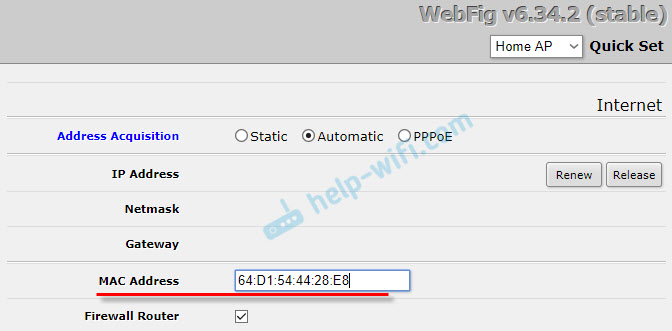
Не забудьте зберегти налаштування, натиснувши кнопку "Застосувати конфігурацію" (у правому нижньому куті).
Налаштування PPPOE
Ми виділяємо тип підключення PPPOE, встановлюємо ім’я користувача та пароль (вони надаються постачальником) та натисніть кнопку "Відновити". Маршрутизатор повинен підключитися до Інтернету. Якщо все добре, то перейдіть до встановлення мережі Wi-Fi. Про це нижче у статті.
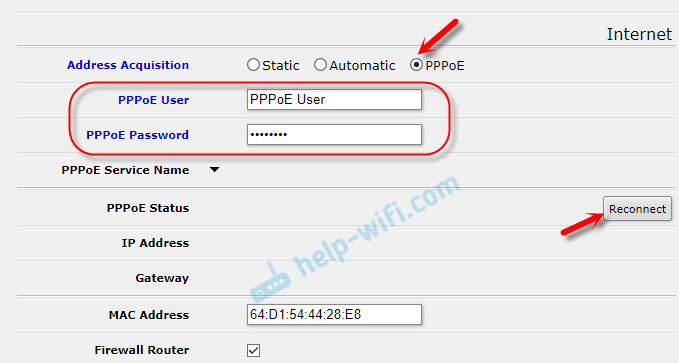
Але чомусь підключення PPTP не були додані до цього списку. Можливо, тому, що він не дуже популярний. Але все -таки деякі постачальники використовують його.
Налаштування L2TP/PPTP
По -перше, у розділі "PPP" вам потрібно додати "клієнт PPTP".

Потім ми встановлюємо адресу сервера, ім'я користувача (користувач) та пароль (пароль). Ці дані видаються постачальником. Покладіть галочку поблизу "Додати маршрут за замовчуванням". Потім ми зберігаємо профіль, натиснувши кнопку "Застосувати" та "OK".

Друзі, я не впевнений, що інструкції щодо налаштування PPTP - це право. На жаль, немає можливості перевірити. Якщо я написав щось не так, будь ласка, виправте мене в коментарях.
Налаштування мережі та пароль Wi-Fi на Mikrotik Hap Lite TC
На одній сторінці нас цікавить розділ "Бездротовий". Він зліва.
У полі "Назва мережі" ми змінюємо назву Wi-Fi Network. Доцільно вказати свій регіон у меню "Країна", і в полі "Wifi Password" ми встановлюємо пароль (щонайменше 8 символів), який буде використовуватися під час підключення до мережі Wi-Fi.
Нижче ви можете налаштувати гостьову мережу Wi-Fi та переглянути список клієнтів, підключених через Wi-Fi.
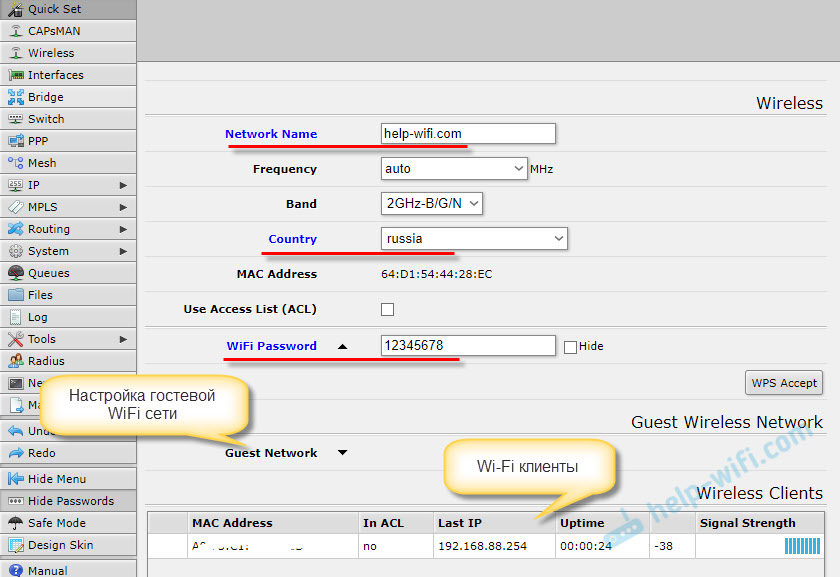
Запам’ятайте або напишіть пароль з Wi-Fi. Ви можете зберегти налаштування за кнопкою "Застосувати конфігурацію" або встановити пароль для захисту налаштувань.
Пароль для веб -інтерфейсу Routeros
Коли ми перейшли на адресу 192.168.88.1, потім панель управління відкрився негайно. Кожен, хто підключений до маршрутизатора через мережу Wi-Fi або кабелем, зможе ввести його. Щоб захистити його, вам потрібно встановити пароль.
На головній сторінці, у нижньому правому куті, у розділі "Система", у полі "Пароль" та "Підтвердити пароль" та вкажіть пароль. Збережіть налаштування, натиснувши "Застосувати конфігурацію" .

Ви "викидете" з системи. І щоб знову перейти до налаштувань, вам потрібно вказати встановлений вами пароль. Ім'я користувача - адміністратор. Тепер вам потрібно буде увійти на кожен вхід у рубінці.

Намагайтеся не забувати пароль, інакше вам доведеться скинути налаштування маршрутизатора Mikrotik і налаштувати все заново.
Післясуд
Заздалегідь вибачаюся, якщо я помилився десь у інструкціях. Немає способу перевірити все на собі. Наприклад, з'єднання PPPOE або PPTP. Нам потрібен провайдер, який використовує конкретний протокол.Сама налаштування мені здавалася навіть простішою, ніж у популярних виробників з дружнім інтерфейсом. Я погоджуюся, що налаштувати, наприклад, фільтрування за допомогою MAC -адрес, блокування сайту, обмеження швидкості та інших функцій буде важким. Потрібно розуміти.
Я не міг зрозуміти, як працює сама система Routeros. І я зрозумів. Вона працює "явно". Так, там багато налаштувань. Але все відкривається швидко, зберігається, видаляє і t. D. Ніщо не висить і не перезавантажує кілька разів.
Залиште коментарі, поділіться корисними порадами та задайте питання!
- « Вхід/пароль до кабінету Wi-Fi Rostelecom (Sagemcom)
- Нестабільне з'єднання через адаптер TP-Link TL-WN723N »

